Après avoir installé l'application DiscountRay, vous pouvez créer la remise. Pour créer la remise quantitative, procédez comme suit :
-> Depuis votre tableau de bord DiscountRay, faites défiler un peu vers le bas. À partir de «Activités de réduction récentes” Cliquez sur ce menu déroulant « Créer un nouveau » et sélectionnez « Remise quantitative »
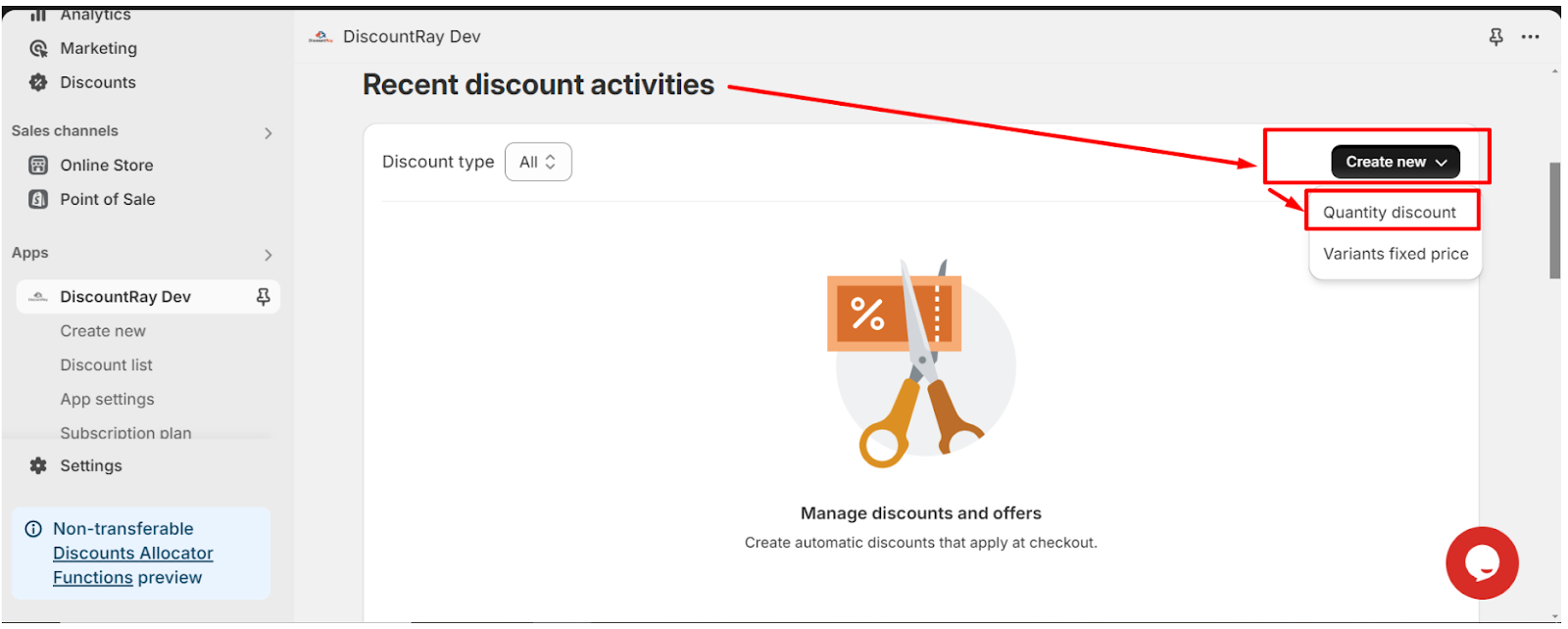
Vous pouvez également vous rendre sur la page « créer un nouveau » et cliquer sur le bouton « créer une remise quantitative ».
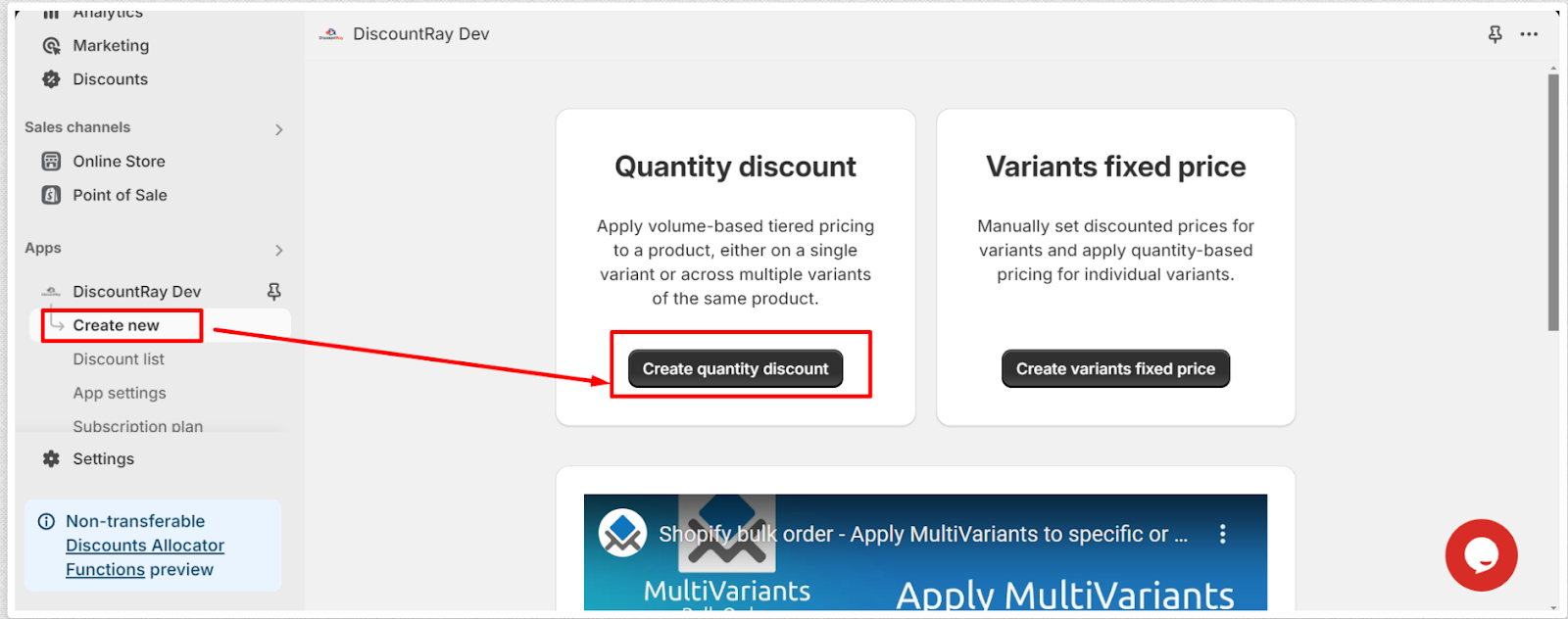
-> Ajouter un titre : Ajoutez un titre unique pour la remise. Ce titre sera affiché dans votre panier et sur votre page de paiement. C'est pourquoi un titre unique est nécessaire pour chaque ensemble de remises individuelles. Sinon, vous ne pourrez pas comprendre quelle remise est appliquée au produit.
-> S'applique à : Appliquez la remise définie à vos produits. Vous pouvez appliquer la remise à tous les produits de votre boutique, à des produits spécifiques, à des collections spécifiques, à des balises spécifiques, à des fournisseurs spécifiques et à des types spécifiques.
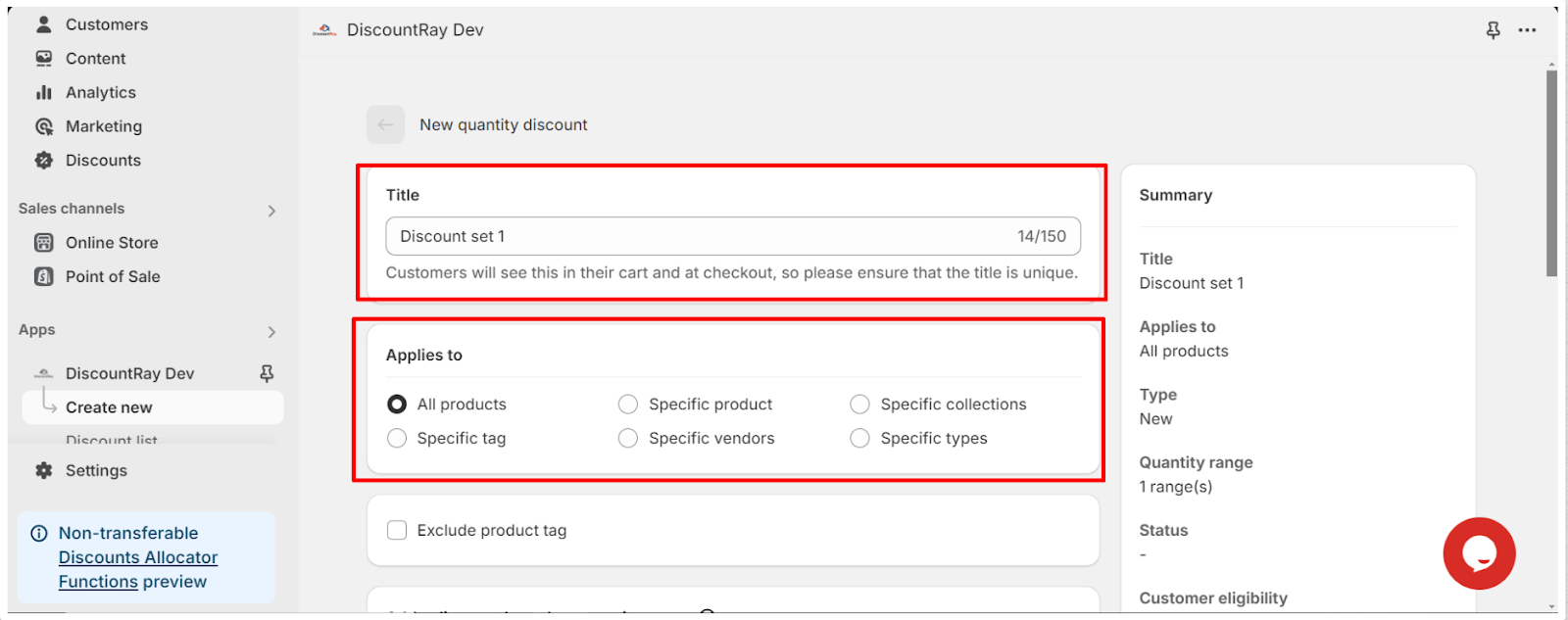
- Si vous sélectionnez l'option Tous les produits et que vous ne souhaitez pas appliquer cette remise à un produit spécifique, utilisez cette option Exclure le nom du produit. Si vous sélectionnez cette option et saisissez le nom du tag, cette remise sera appliquée à tous les produits de votre boutique, à l'exception des produits portant ce nom de tag.
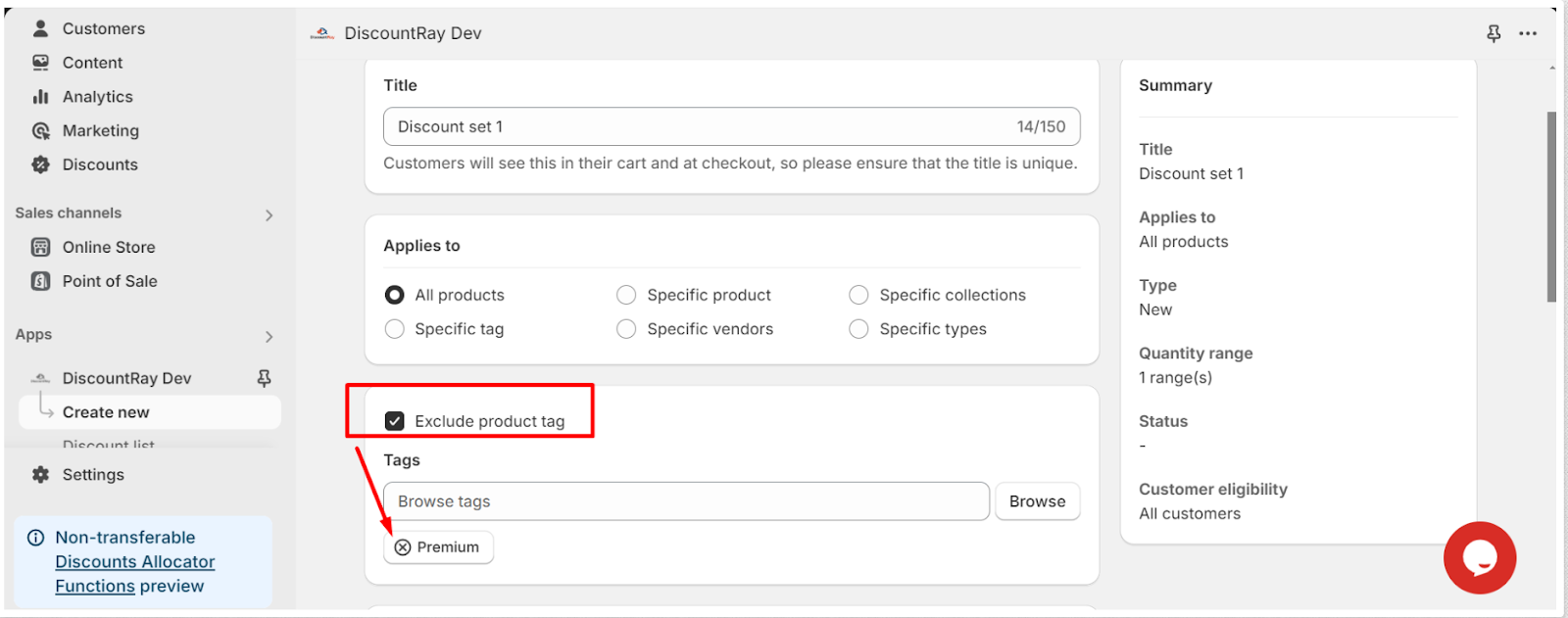
- Si vous sélectionnez l'option Produits spécifiques, Collections spécifiques, Étiquettes spécifiques, Fournisseurs spécifiques et Types spécifiques, un champ apparaîtra dans lequel vous pourrez parcourir ces produits, collections, étiquettes, fournisseurs et types. Par exemple, si vous sélectionnez l'option Produits spécifiques, vous pouvez parcourir les produits sur lesquels vous souhaitez appliquer cette remise.
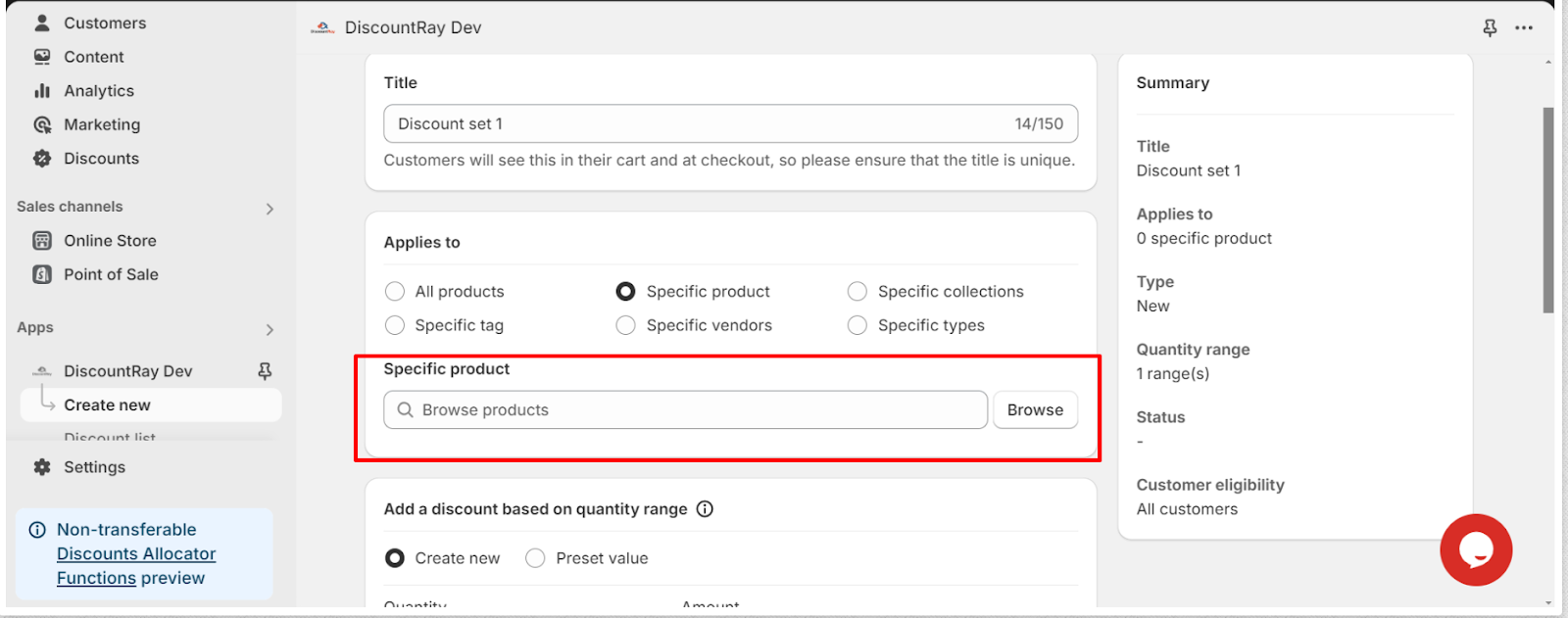
- Si vous cliquez sur le bouton Parcourir, vous pourrez sélectionner les produits.
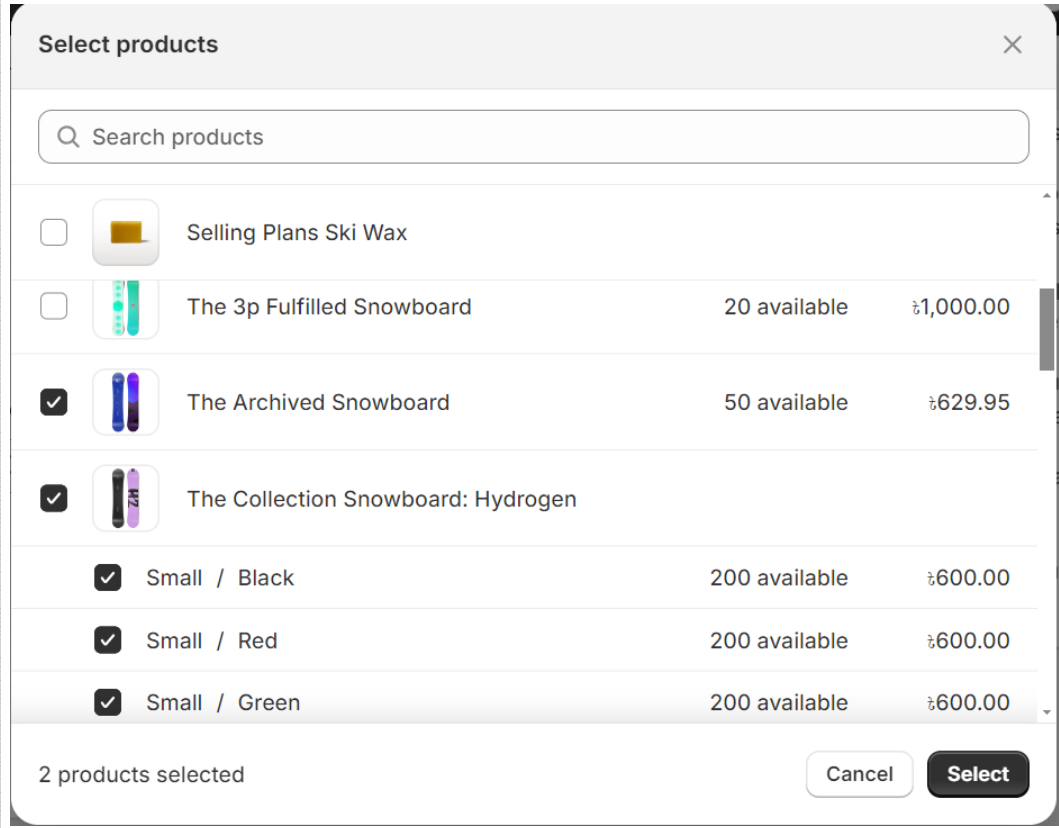
- Vous pouvez également sélectionner sur quelles variantes vous souhaitez appliquer cet ensemble de remises et sur quelles variantes vous ne souhaitez pas appliquer cette remise.
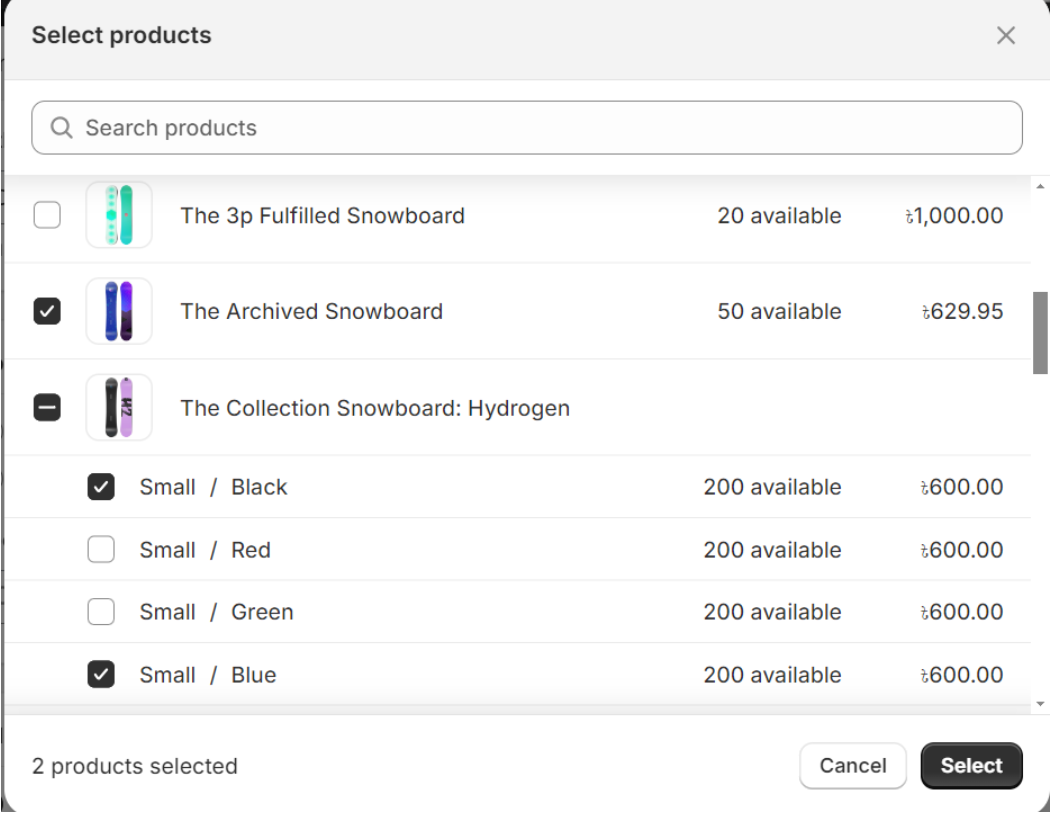
- Après avoir sélectionné les produits, vous pouvez également modifier les variantes sur lesquelles vous souhaitez appliquer la remise et celles sur lesquelles vous ne souhaitez pas appliquer la remise.
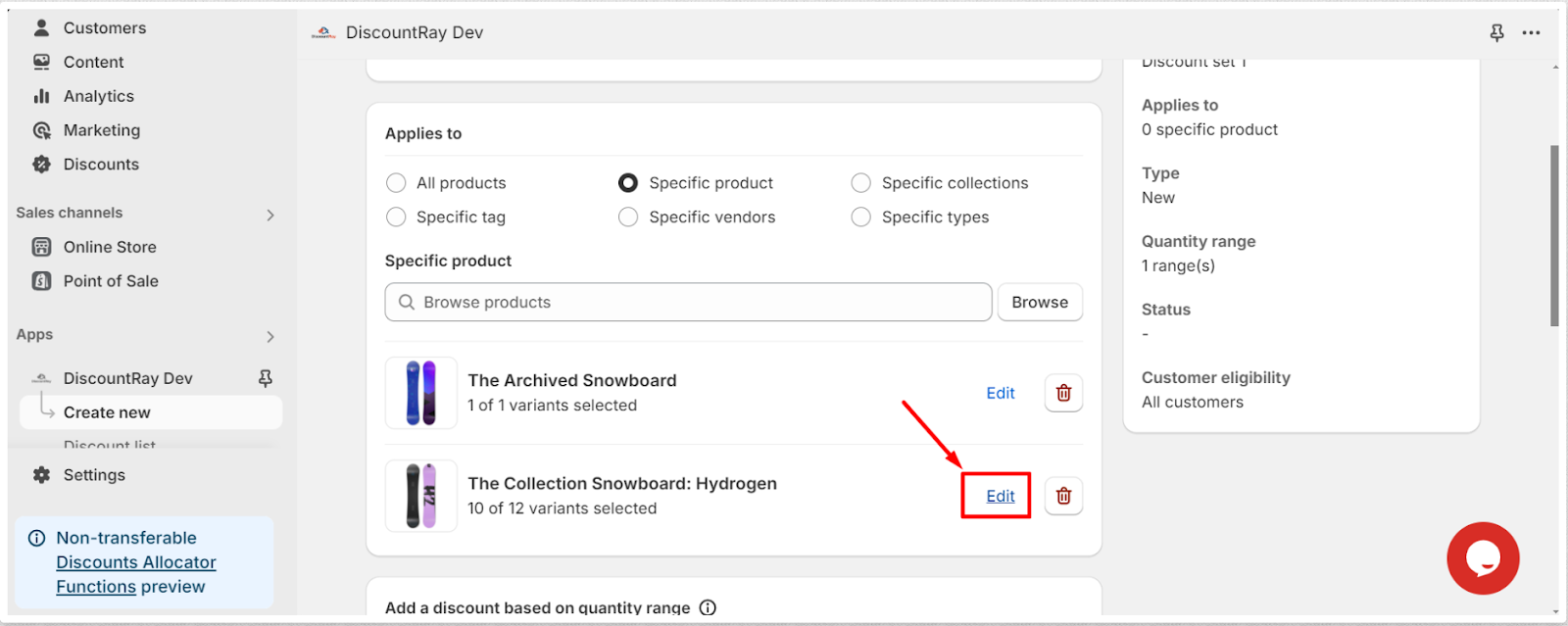
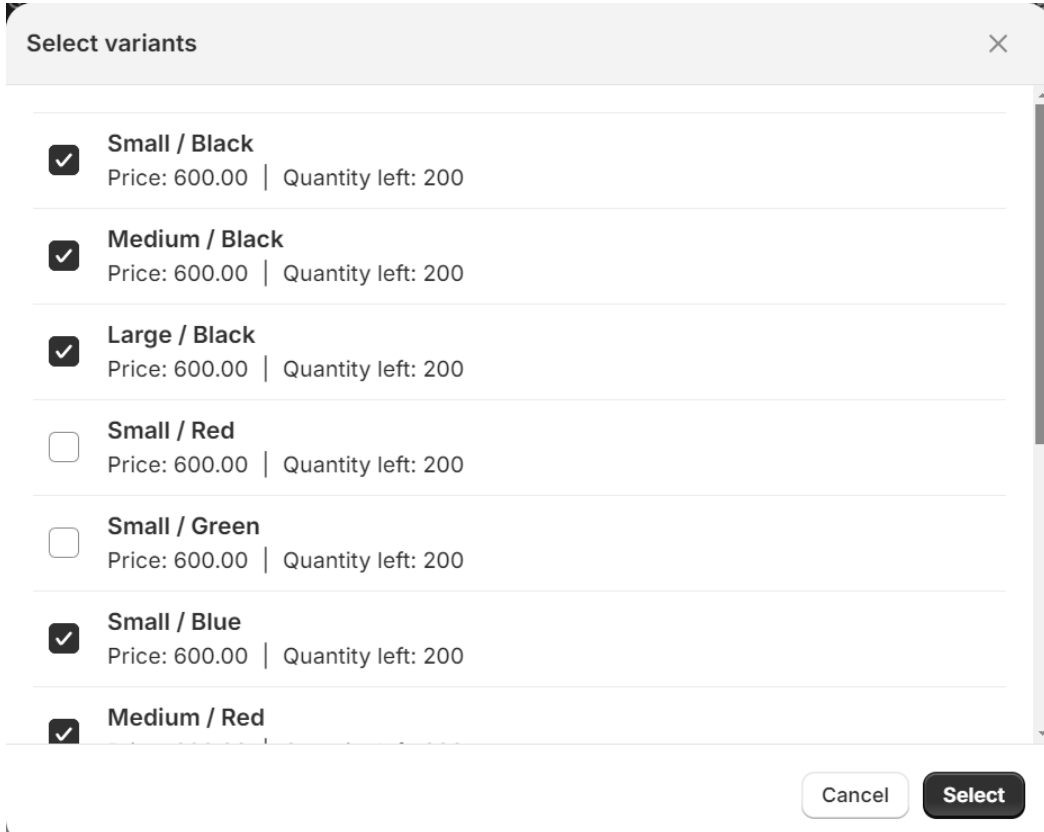
- Vous pouvez également supprimer les produits sélectionnés de votre remise en cliquant sur l’icône de la corbeille à côté du bouton « modifier ».
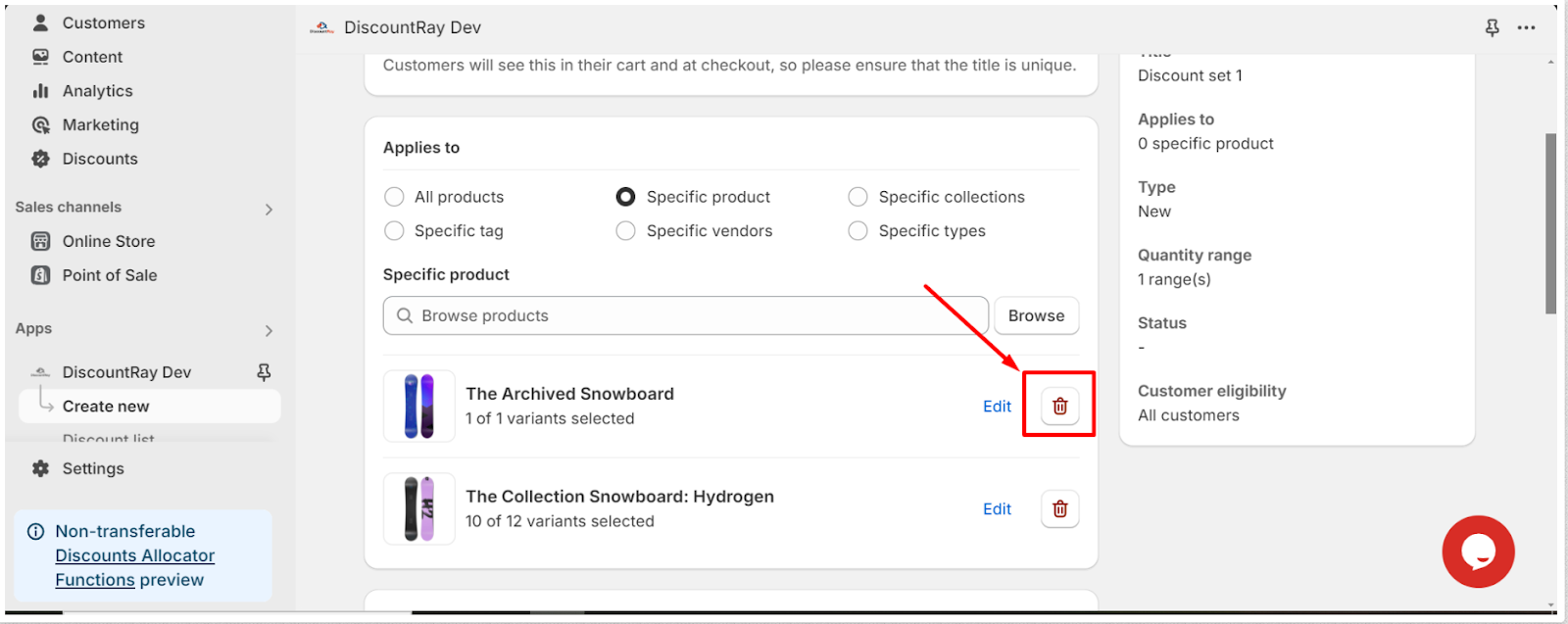
-> Ajouter une remise en fonction de la quantité : Créez maintenant une remise basée sur la quantité. Ici, vous pouvez soit créer une nouvelle remise, soit sélectionner une valeur prédéfinie. Si vous avez déjà créé des remises, vous pouvez les utiliser et les appliquer à votre produit en sélectionnant les valeurs prédéfinies.
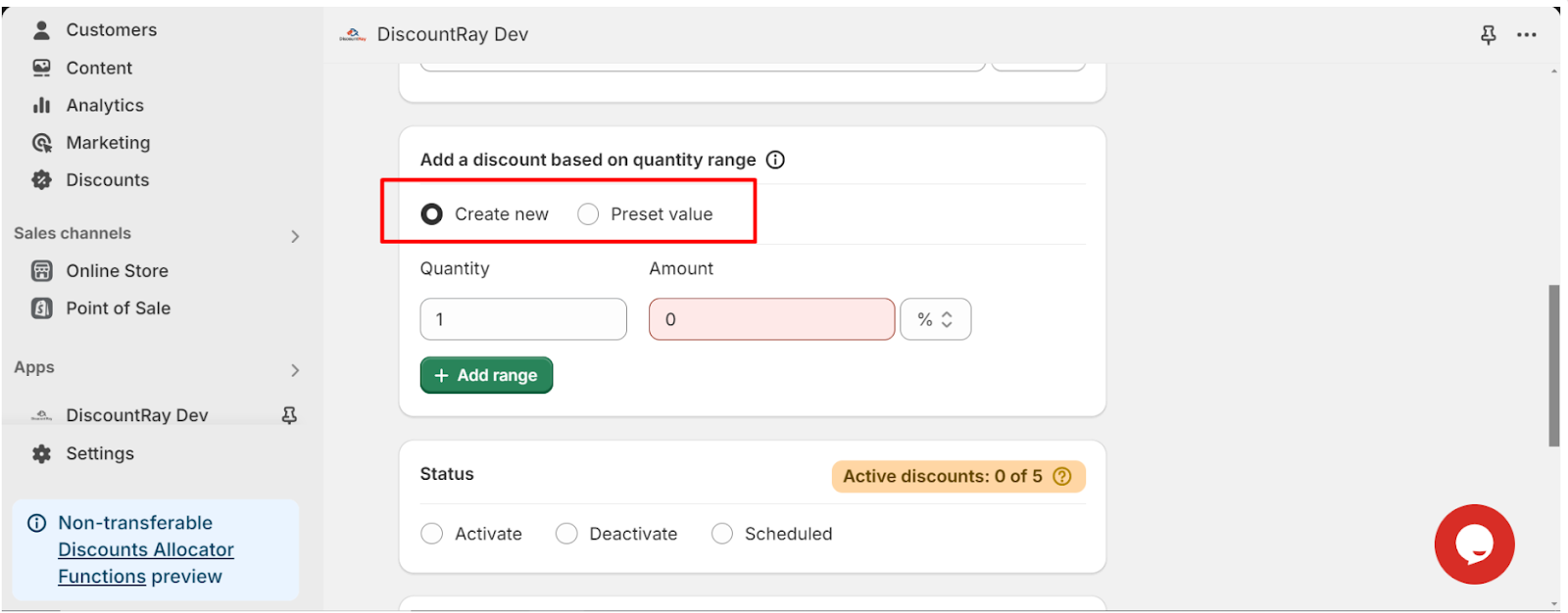
- Cliquez ensuite sur le bouton « + Ajouter des plages » pour ajouter de nouvelles plages. Ajoutez également les plages de quantités et les montants remisés. Vous pouvez bénéficier de 2 types de remises : 1. Remise en pourcentage et 2. Remise fixe. Vous pouvez supprimer les plages de remise à partir de l'icône de la corbeille située à côté de chaque plage.
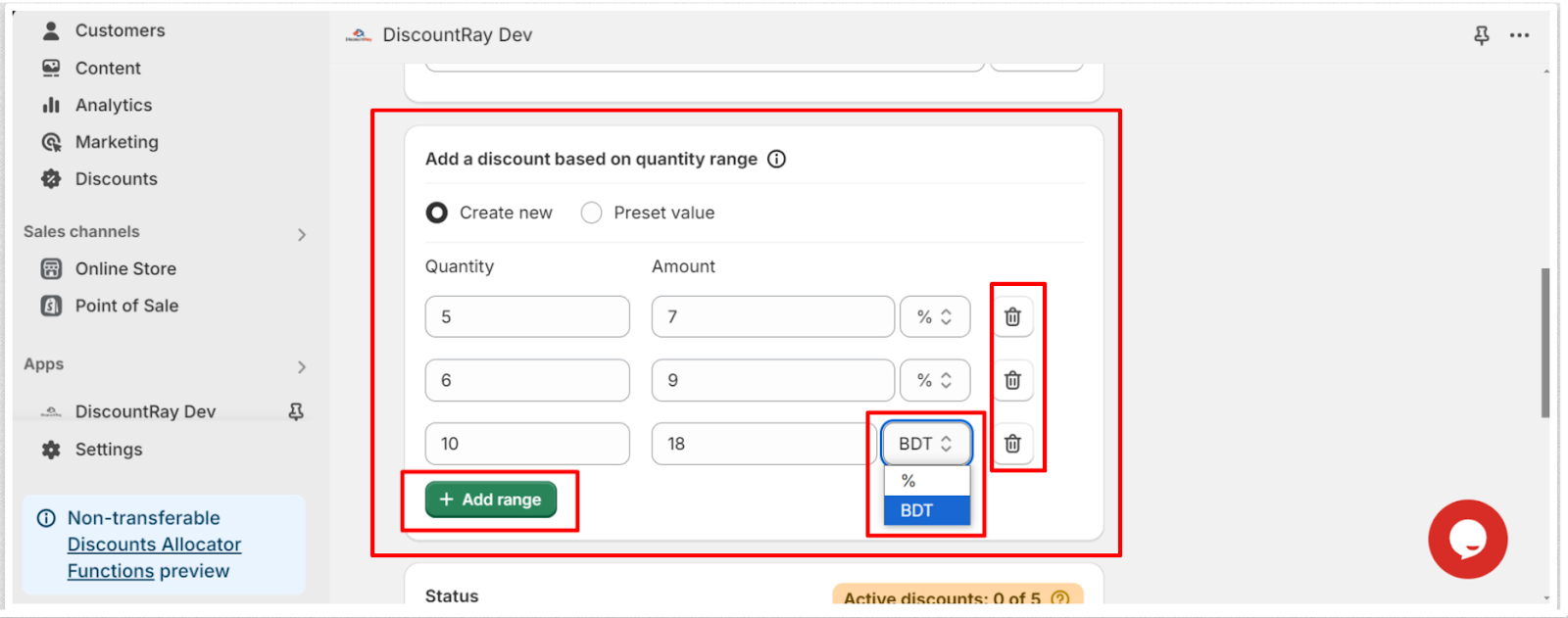
->Sélectionner le statut : Ensuite, vous devez sélectionner le statut de votre ensemble de remises. Vous pouvez activer ou programmer la remise. Vous pouvez également désactiver la remise. Shopify autorise un maximum de 5 remises automatiques actives à la fois. Mais vous pouvez créer autant de brouillons de remises que vous le souhaitez. C'est-à-dire que vous pouvez désactiver ou programmer vos remises.
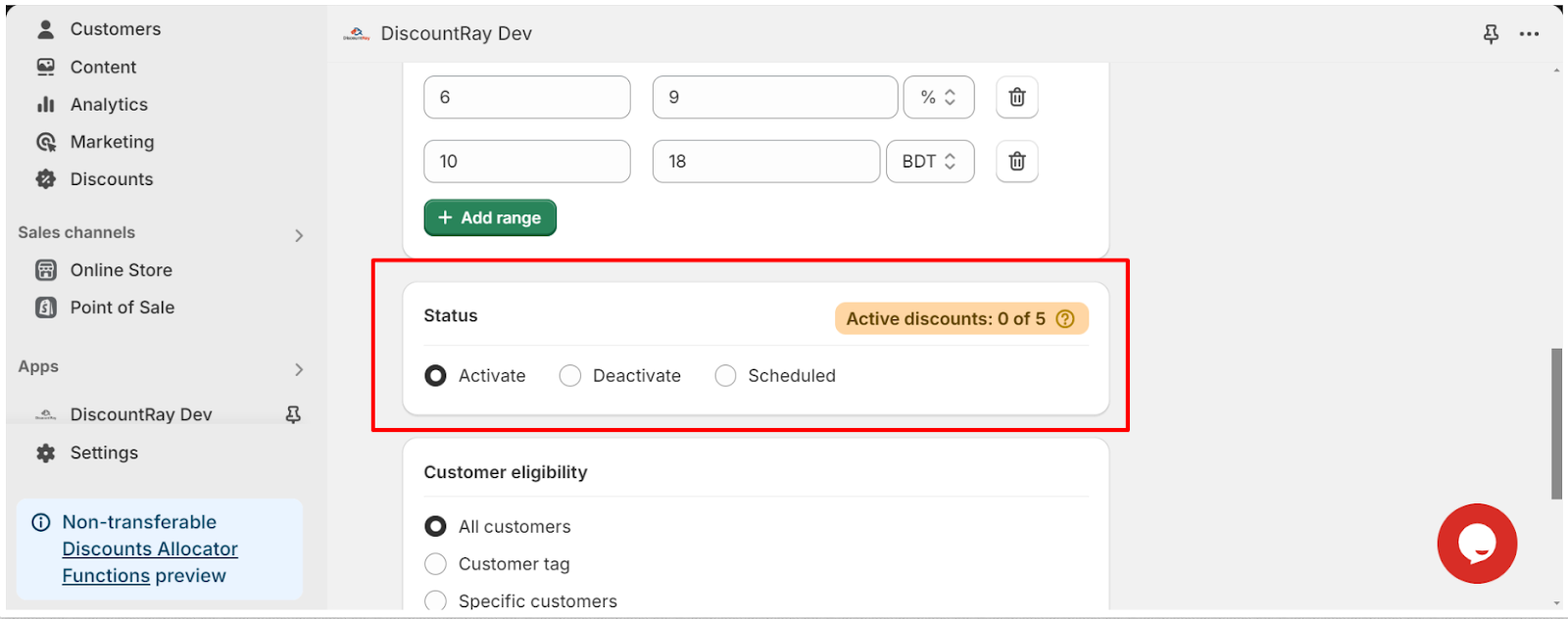
- Programmation: Si vous souhaitez programmer votre remise, sélectionnez l'option « programmée » « Dates actives » un champ apparaîtra et à partir de là, vous pourrez planifier votre ensemble de remises.
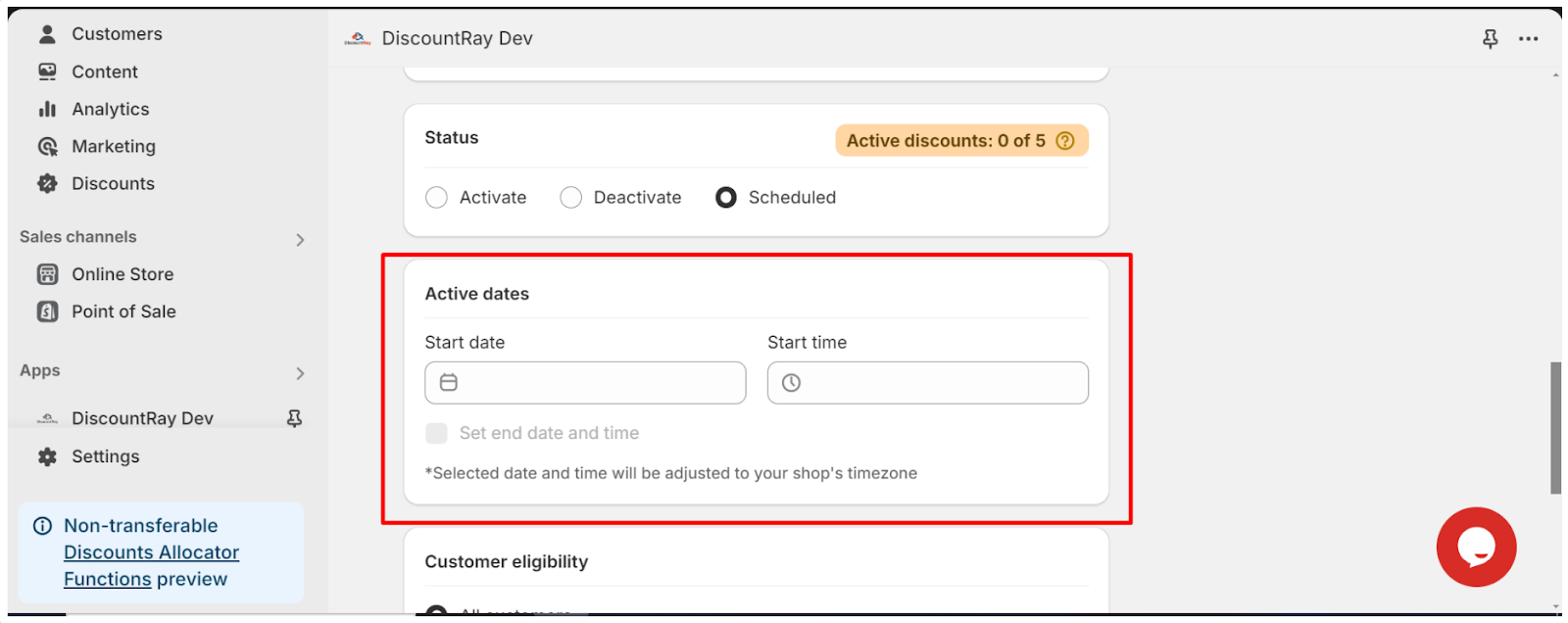
- Vous devez saisir votre date et heure de début. Vous pouvez également définir l'heure et la date de fin. Sachez que la date et l'heure que vous définirez seront adaptées au fuseau horaire de votre boutique.
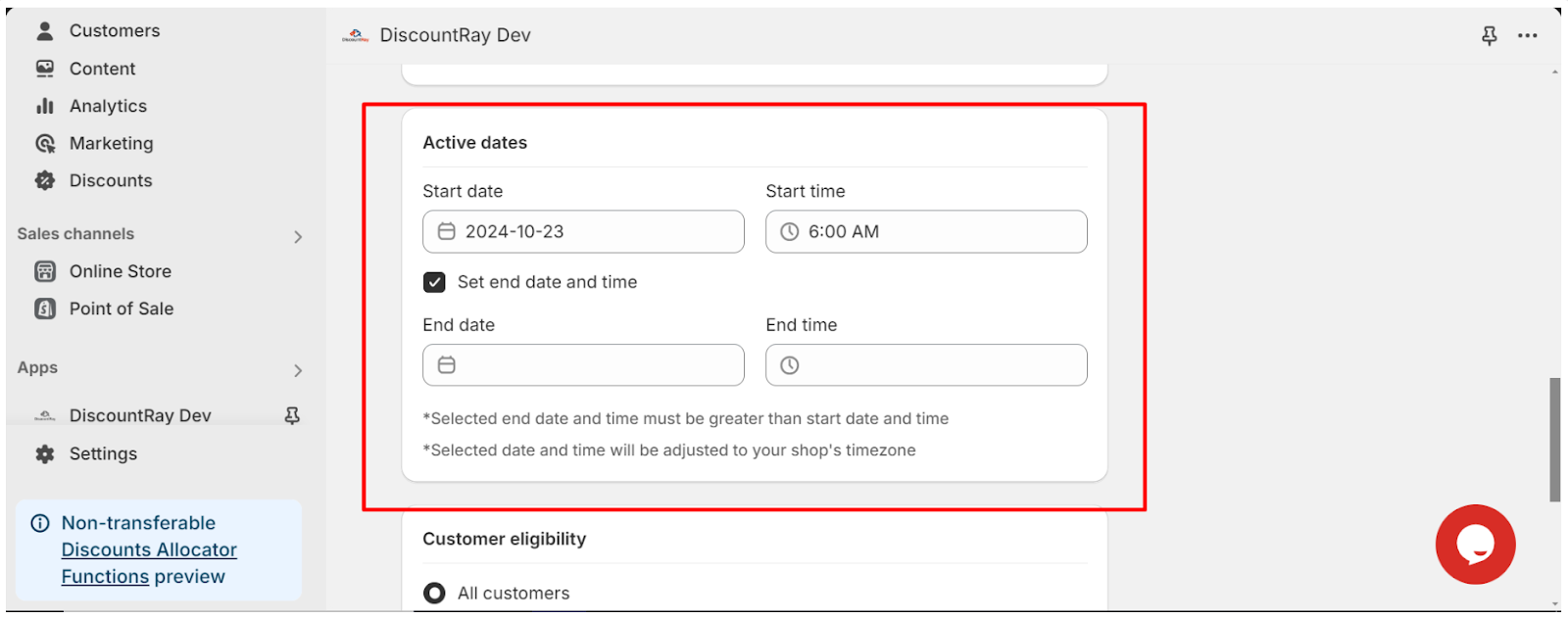
-> Éligibilité du client : À partir de là, vous pouvez définir à quels clients cette remise s'appliquera. Vous pouvez sélectionner Tous les clients, vous pouvez sélectionner un tag client pour que cette remise ne s'applique qu'aux clients portant le tag sélectionné, et vous pouvez sélectionner une option de clients spécifiques pour que cette remise s'applique à ces clients spécifiques. Ici, vous pouvez ajouter l'adresse e-mail ou les tags client.
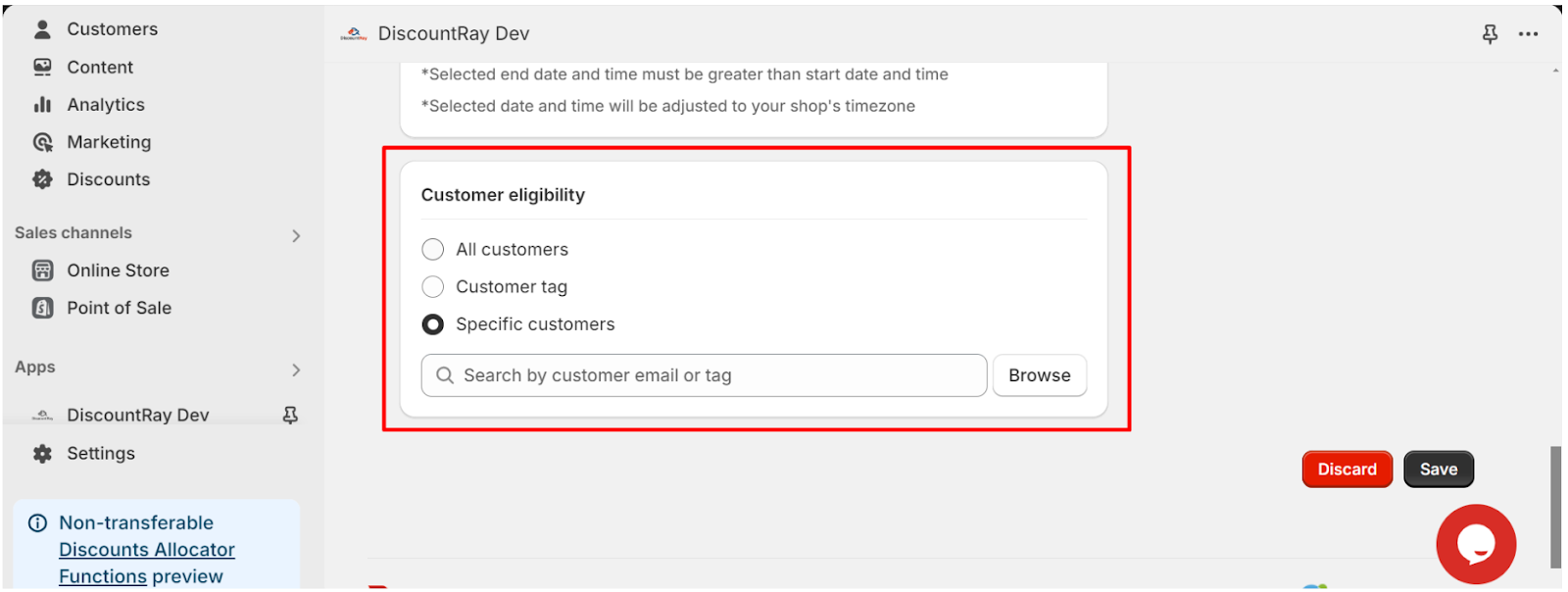
-> Sauvegarder: Enregistrez la remise. Et votre remise quantitative sera créée.





